Οι αναγνώστες του Lifehacker είναι ήδη εξοικειωμένοι Denis Batianov, που μοιράστηκε μαζί μας τα μυστικά του Excel. Σήμερα, ο Denis θα μιλήσει για το πώς θα αποφύγουμε τα πιο συνηθισμένα προβλήματα με το Excel, τα οποία δημιουργούμε συχνά.
Αμέσως θα κάνω μια κράτηση, το συγκεκριμένο υλικό προορίζεται για αρχάριους χρήστες του Excel. Οι έμπειροι χρήστες χόρευαν ήδη εμπρηστικά σε αυτές τις τσουγκράνες περισσότερες από μία φορές, οπότε ο στόχος μου είναι να σώσω από αυτούς τους νέους και άπειρους “χορευτές”.
Δεν δίνετε τίτλους στις στήλες των πινάκων
Πολλά εργαλεία του Excel, για παράδειγμα: διαλογή, φιλτράρισμα, έξυπνοι πίνακες, πίνακες περιστροφής, σημαίνουν ότι τα δεδομένα σας περιέχουν κεφαλίδες στηλών. Διαφορετικά, είτε δεν θα μπορείτε να τα χρησιμοποιήσετε καθόλου, είτε δεν θα λειτουργήσουν σωστά. Πάντα προσέξτε ότι τα τραπέζια σας περιέχουν κεφαλίδες στηλών.
Άδειες στήλες και σειρές μέσα στα τραπέζια σας
Αυτό προκαλεί σύγχυση στο Excel. Όταν συναντάς μια κενή γραμμή ή στήλη στο τραπέζι σου, αρχίζει να σκέπτεται ότι έχεις 2 πίνακες και όχι ένα. Πρέπει να το διορθώνετε συνεχώς. Επίσης, μην κρύβετε τις περιττές σειρές / στήλες μέσα στον πίνακα, αντί να τις διαγράψετε.
Υπάρχουν πολλά τραπέζια σε ένα φύλλο
Αν αυτά δεν είναι μικροσκοπικοί πίνακες που περιέχουν καταλόγους αξίας, τότε μην το κάνετε αυτό.
Θα είναι ενοχλητικό να εργάζεστε με περισσότερα από ένα τραπέζια σε ένα φύλλο. Για παράδειγμα, εάν ένας πίνακας βρίσκεται στα αριστερά και ο δεύτερος είναι στα δεξιά, τότε το φιλτράρισμα ενός πίνακα θα επηρεάσει το άλλο. Αν οι πίνακες τοποθετημένα το ένα πάνω από το άλλο, είναι αδύνατον να χρησιμοποιούν περιοχές στερέωσης, καθώς και ένα από τα τραπέζια έχουν να αναζητήσετε συνεχώς και να παράγουν επιπλέον χειραγώγηση για να πάρει επάνω σε τραπέζι-δείκτη της. Θέλετε;
Τα δεδομένα ενός τύπου είναι τεχνητά τοποθετημένα σε διαφορετικές στήλες
Πολύ συχνά, οι χρήστες που γνωρίζουν το Excel προτιμούν επιφανειακά αυτή τη μορφή του πίνακα:
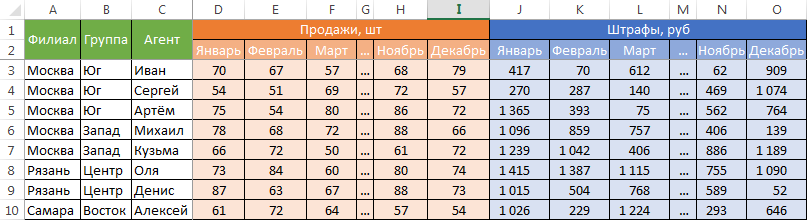
Φαίνεται ότι έχουμε μια αβλαβή μορφή για τη συγκέντρωση πληροφοριών σχετικά με τους πράκτορες πωλήσεων και τα πρόστιμα τους. Αυτή η διάταξη του πίνακα είναι καλά αντιληπτή από το πρόσωπο οπτικά, δεδομένου ότι είναι συμπαγής. Ωστόσο, πιστεύετε ότι είναι ένας πραγματικός εφιάλτης – να προσπαθήσετε να εξαγάγετε δεδομένα από αυτούς τους πίνακες και να λάβετε ενδιάμεσα αποτελέσματα (συγκεντρωτικές πληροφορίες).
Το γεγονός είναι ότι αυτή η μορφή περιέχει 2 διαστάσεις: για να βρείτε κάτι στον πίνακα, πρέπει να προσδιορίσετε τη γραμμή ανίχνευση του κλάδου, της ομάδας και του παράγοντα. Όταν βρείτε τη σωστή αποχέτευση, τότε θα πρέπει να βρείτε τη σωστή στήλη, καθώς υπάρχουν πολλά από αυτά. Και αυτή η “δυο διαστάσεων” περιπλέκει πολύ τη δουλειά με ένα τέτοιο τραπέζι για τα τυποποιημένα εργαλεία Excel – τύπους και πίνακες περιστροφής.
Εάν δημιουργήσετε έναν συνοπτικό πίνακα, θα διαπιστώσετε ότι δεν είναι εύκολο να αποκτήσετε δεδομένα ανά έτος ή τρίμηνο, επειδή οι δείκτες κατανέμονται σε διαφορετικά πεδία. Δεν διαθέτετε ένα πεδίο ανά όγκο πωλήσεων, το οποίο μπορείτε εύκολα να χειριστείτε, αλλά υπάρχουν 12 ξεχωριστά πεδία. Είναι απαραίτητο να δημιουργήσετε από τα χέρια ξεχωριστά υπολογιζόμενα πεδία για τρίμηνα και έτος, αν και όλα είναι σε μία στήλη, ο συνοπτικός πίνακας θα το κάνει για εσάς.
Αν θέλετε να εφαρμόσετε μια τυποποιημένη μέθοδο του τύπου άθροισμα SUMIF (SUMIF), SUMIFS (SUMIFS), SUMPRODUCT (SUMPRODUCT), θα βρείτε, επίσης, ότι είναι σε θέση να εργαστούν αποτελεσματικά με τη διάταξη του πίνακα.
Η συνιστώμενη μορφή του πίνακα είναι:
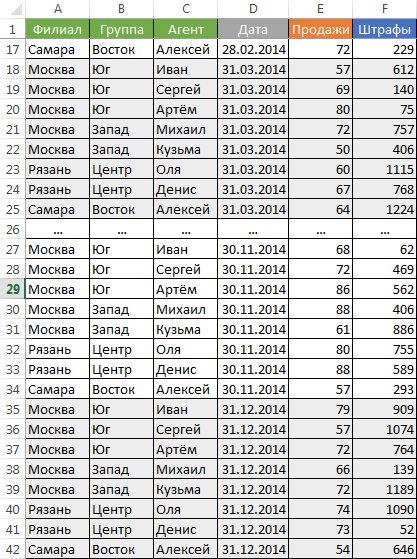
Διάδοση πληροφοριών σε διάφορες σελίδες του βιβλίου “για ευκολία”
Ένα άλλο συνηθισμένο λάθος είναι ότι, έχοντας κάποια τυποποιημένη μορφή πίνακα και χρειάζεστε αναλυτικά στοιχεία που βασίζονται σε αυτά τα δεδομένα, να τα διανείμετε σε ξεχωριστά φύλλα του βιβλίου εργασίας του Excel. Για παράδειγμα, συχνά δημιουργούν ξεχωριστά φύλλα για κάθε μήνα ή έτος. Ως αποτέλεσμα, το ποσό της εργασίας ανάλυσης δεδομένων πολλαπλασιάζεται στην πραγματικότητα με τον αριθμό των δημιουργηθέντων φύλλων. Μην το κάνετε αυτό. Συσσωρεύστε πληροφορίες σε ένα φύλλο.
Πληροφορίες στις παρατηρήσεις
Συχνά, οι χρήστες προσθέτουν σημαντικές πληροφορίες που ίσως χρειαστούν σε ένα σχόλιο στο κελί. Λάβετε υπόψη ότι αυτό που υπάρχει στα σχόλια, μπορείτε να δείτε μόνο (αν βρείτε). Είναι δύσκολο να το τραβήξετε μέσα στο κελί. Σας συνιστούμε να επιλέξετε μια ξεχωριστή στήλη για σχόλια.
Ένα χάος με τη μορφοποίηση
Σίγουρα δεν θα προσθέσει το τραπέζι σας καθόλου καλό. Φαίνεται απωθητικό στους ανθρώπους που χρησιμοποιούν τα τραπέζια σας. Στην καλύτερη περίπτωση, δεν θα δίνουν σημασία σε αυτό, στη χειρότερη περίπτωση θα σκέφτονται ότι δεν είστε οργανωμένοι και σκονισμένοι στην επιχείρηση. Προσπάθεια για τα ακόλουθα:
- Κάθε πίνακας πρέπει να έχει ενιαία μορφοποίηση. Χρησιμοποιήστε τη μορφοποίηση έξυπνων τραπεζιών. Για να επαναφέρετε την παλιά μορφοποίηση, χρησιμοποιήστε το “κανονικό” στυλ κελιού.
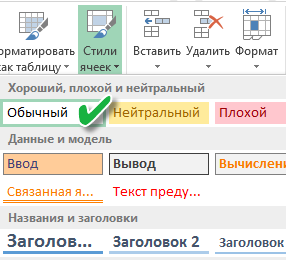
- Μην επισημάνετε πλήρως μια σειρά ή μια στήλη. Επιλέξτε ένα συγκεκριμένο κελί ή εύρος για το στυλ. Παρέχετε ένα “μύθο” για την επιλογή σας. Εάν επιλέξετε ένα κελί για περαιτέρω καθιστούν κάθε πράξη, το χρώμα δεν είναι η καλύτερη λύση. Αν και διαλογή από το χρώμα και εμφανίστηκε στο Excel 2007 και το 2010 – το φιλτράρισμα από το χρώμα, αλλά η παρουσία ενός μόνο στήλη με σαφή αξία για την μετέπειτα φιλτράρισμα / ταξινόμηση εξακολουθεί να είναι προτιμότερη. Χρώμα – κάτι που δεν είναι άνευ όρων. Στον συνοπτικό πίνακα, για παράδειγμα, δεν το σύρετε.
- Κάντε τη συνήθεια να προσθέτετε στα τραπέζά σας τα αυτόματα φίλτρα (Ctrl + Shift + L), καθορίζοντας περιοχές. Είναι επιθυμητό να ταξινομήσετε τον πίνακα. Προσωπικά, ένιωθα πάντα εξοργισμένος όταν έλαβα κάθε εβδομάδα από τον υπεύθυνο του έργου, ένα τραπέζι όπου δεν υπήρχαν φίλτρα και περιοχές στερέωσης. Θυμηθείτε ότι αυτά τα “μικρά” θυμάται για πολύ καιρό.
Συγχώνευση κελιών
Χρησιμοποιήστε την ένωση κυττάρων μόνο όταν δεν είναι. Τα ενοποιημένα κελιά καθιστούν πολύ δύσκολο το χειρισμό των περιοχών στις οποίες εισέρχονται. Υπάρχουν προβλήματα κατά τη μετακίνηση των κελιών, κατά την εισαγωγή κελιών κλπ.
Συνδυασμός κειμένου και αριθμών σε ένα κελί
Μια οδυνηρή εντύπωση παράγεται από ένα κελί που περιέχει έναν αριθμό, συμπληρωμένο από πίσω από το κείμενο σταθερό “RUB.” Ή “USD”, εισήχθη με το χέρι. Ειδικά αν δεν είναι έντυπη μορφή, αλλά κανονικό τραπέζι. Οι αριθμητικές πράξεις με τέτοια κύτταρα είναι φυσικά αδύνατες.
Αριθμοί με τη μορφή κειμένου σε ένα κελί
Αποφύγετε την αποθήκευση αριθμητικών δεδομένων σε ένα κελί σε μορφή κειμένου. Με την πάροδο του χρόνου, ορισμένα από τα κελιά στη στήλη αυτή θα έχουν μορφή κειμένου και μέρος στο συνηθισμένο. Εξαιτίας αυτού, θα υπάρξουν προβλήματα με τους τύπους.
Αν το τραπέζι σας θα παρουσιαστεί μέσω του προβολέα LCD
Επιλέξτε τους πιο αντίχειρες συνδυασμούς χρώματος και φόντου. Το σκούρο φόντο και τα ελαφρά γράμματα φαίνονται καλά στον προβολέα. Η πιο φοβερή εντύπωση παράγεται από το κόκκινο σε μαύρο και το αντίστροφο. Αυτός ο συνδυασμός είναι εξαιρετικά αντίθετος στον προβολέα – αποφύγετε.
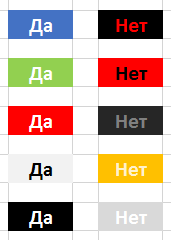
Διάταξη σελίδας στο Excel
Αυτή είναι η κατάσταση στην οποία Excel δείχνει πώς το φύλλο θα χωριστούν σε σελίδες κατά την εκτύπωση. Τα όρια της σελίδας επισημαίνονται με μπλε χρώμα. Δεν συνιστώ να εργάζονται συνεχώς σε αυτή την κατάσταση, την οποία πολλοί κάνουν, γιατί στα δεδομένα εξόδου διεργασίας στο μέρος της οθόνης του προγράμματος οδήγησης του εκτυπωτή, και ότι, ανάλογα με πολλούς παράγοντες (π.χ. εκτυπωτή και το δίκτυο είναι διαθέσιμο προς το παρόν) είναι γεμάτη με απεικόνιση διαδικασία κολλάει και τη μετατροπή τους τύπους. Εργαστείτε ως συνήθως.

Περισσότερες πληροφορίες για το Excel μπορείτε να βρείτε στην ιστοσελίδα του Denis.
